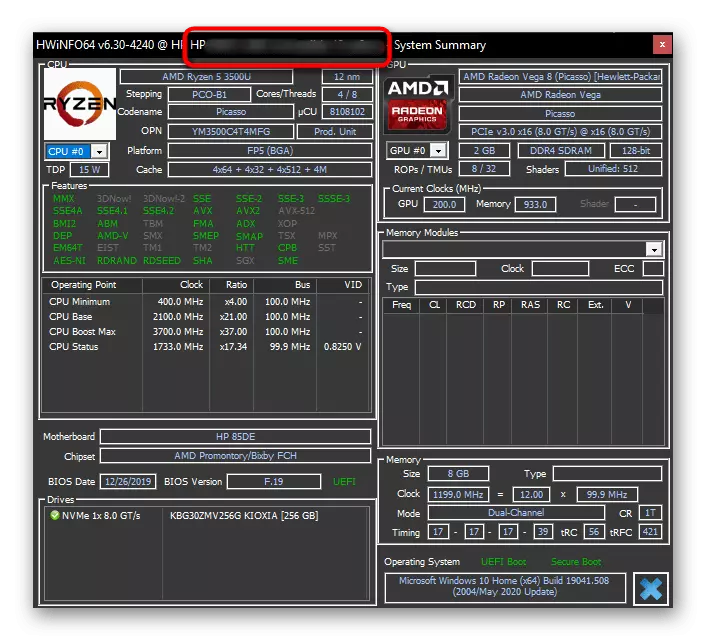पद्धत 1: लॅपटॉप गृहनिर्माण माहिती
सर्व लॅपटॉपच्या संलग्नकांना माहिती लागू केली जाते आणि आपल्याला अचूक डिव्हाइस मॉडेल शोधण्याची परवानगी देते. एचपी पॅव्हेलियन मालिका अपवाद नाही. हे लॅपटॉप किती नवीन आहे यावर अवलंबून, आवश्यक माहिती स्टिकरवर किंवा घनिष्ट शिलालेख, किंवा बॅटरीअंतर्गत आहे.
जुने लॅपटॉप, शोध स्थान बहुतेक वेळा स्टिकर असते. स्थापित परवानाकृत विंडोजची पुष्टी करणार्या व्यक्तीकडून स्वतंत्रपणे एचपी गोंद. खालील उदाहरणावर आपण नोटेशनसह अशा स्टिकर्सचा पर्याय पहा.

लॅपटॉपची लाइनअप, जसे की आपण आधीपासूनच समजत आहात, अगदी अचूक पॅव्हेलियन मॉडेल परिभाषित करीत नाही - छायाचित्रांप्रमाणे सशर्त डीएम 3 साठी, घटकांमध्ये भिन्न तपशील आहेत जे घटकांमध्ये भिन्न आहेत, स्क्रीनचे कर्ण, रंगाचे उपाय. हे आयटम "मॉडेल" आपल्याला अचूक आवृत्ती शोधण्याची परवानगी देते. यामुळे विशिष्टता निर्धारित करणे शक्य होते किंवा एक किंवा दुसर्या कंपनीच्या समर्थनास संपर्क साधणे शक्य होते. अशी स्पष्टीकरण मदत करेल आणि स्टोअरमध्ये खरेदी करण्यापूर्वी, डिव्हाइसबद्दल कोणतीही विशिष्ट माहिती तपासा. अभिज्ञापक ("उत्पादन") - माहितीसाठी शोध पर्याय. हे जाणून घेणे, आपण इंटरनेटवरील माहिती शोधू शकता आणि एचपी कॅलिपरशी संप्रेषण करू शकता.
जर स्टिकर्स नसतील तर त्याऐवजी, वांछित डेटा थेट गृहनिर्माणवर लागू करा. एचपी मॉडेलच्या आधारावर मजकूर आणि माहिती भिन्न आहेत, परंतु "मॉडेल" आणि "उत्पादन" / "prodid" पॅरामीटर्स शोधणे नेहमीच कठीण नाही.

इतर कोणत्याही कारणास्तव स्टिकर्सशिवाय जुने केलेले जुने डिव्हाइसेस बॅटरी काढून टाकण्याची आवश्यकता असेल. हे करण्यासाठी, लॅच स्लाइड करा, बॅटरी धारण करा, बाजूला ठेवून त्यास काढा आणि गळतीमध्ये मजकूर शोधा. दोन मागील प्रकरणांमध्ये, आपल्याला "मॉडेल" आणि "उत्पादन" लाइन शोधणे आवश्यक आहे. जर लॅपटॉप हिमवर्षाव असेल तर लेखाच्या पुढील पद्धतींवर जा.

पद्धत 2: कन्सोल टीम
व्हिज्युअल तपासणी करणे अशक्य असल्यास, आपण ऑपरेटिंग सिस्टमच्या कार्याचा अवलंब करू शकता. प्रथम असे साधन एक कन्सोल आहे, परंतु त्यामुळे धन्यवाद, लॅपटॉप संलग्न केलेल्या रेषेचे नाव निर्धारित करणे शक्य होईल.
- "कमांड लाइन" उघडा, उदाहरणार्थ, "प्रारंभ" मधील अनुप्रयोगाचे नाव शोधणे.
- लिहा (किंवा कॉपी आणि पेस्ट करा) लिहा: WMIC CSProduct नाव मिळवा. एंटर दाबा जेणेकरून पुढील ओळमध्ये नाव दिसेल. आपण आधीपासूनच समजल्याप्रमाणे, हा आदेश केवळ लॅपटॉप लाइनचे नाव प्रदर्शित करतो, ज्यामध्ये अनेक मॉडेल आहेत जे तांत्रिक वैशिष्ट्यांमध्ये भिन्न आहेत. उदाहरणार्थ, शासक एचपी पॅव्हिलियन 13-एएनएनएक्सएक्स म्हणून सूचित केले आहे आणि या "iks" च्या श्रेणीमध्ये अनेक डिव्हाइसेस आणि विशिष्ट मॉडेलचे नाव समाविष्ट आहे, त्यांच्या अंतर्गत लपलेले, कन्सोल प्रदर्शित करीत नाही. डिव्हाइसबद्दल सामान्य माहिती मिळविण्यासाठी हे पुरेसे आहे, परंतु आपल्याला अचूक डेटा आवश्यक असल्यास, या सामग्रीच्या इतर पद्धतींचा वापर करा.
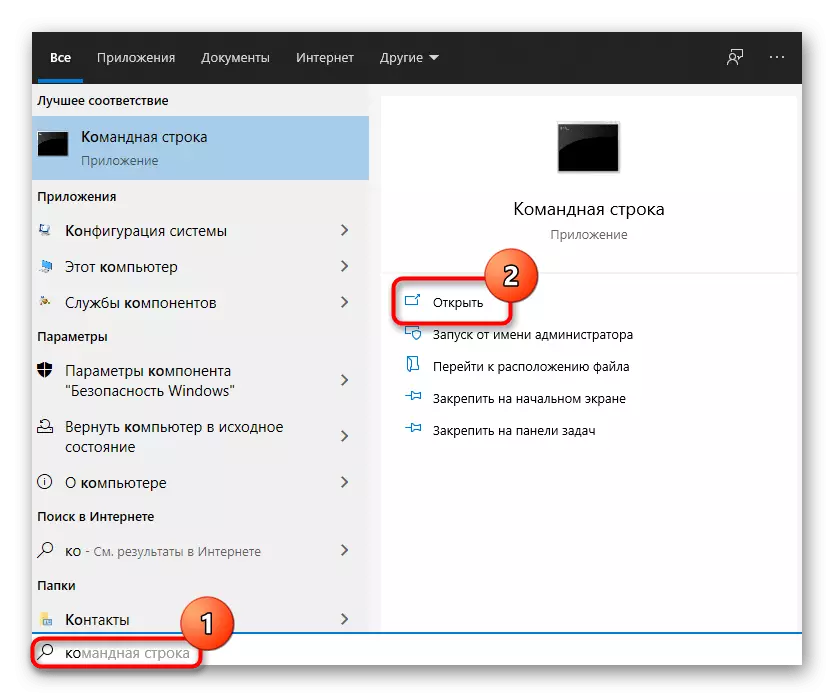
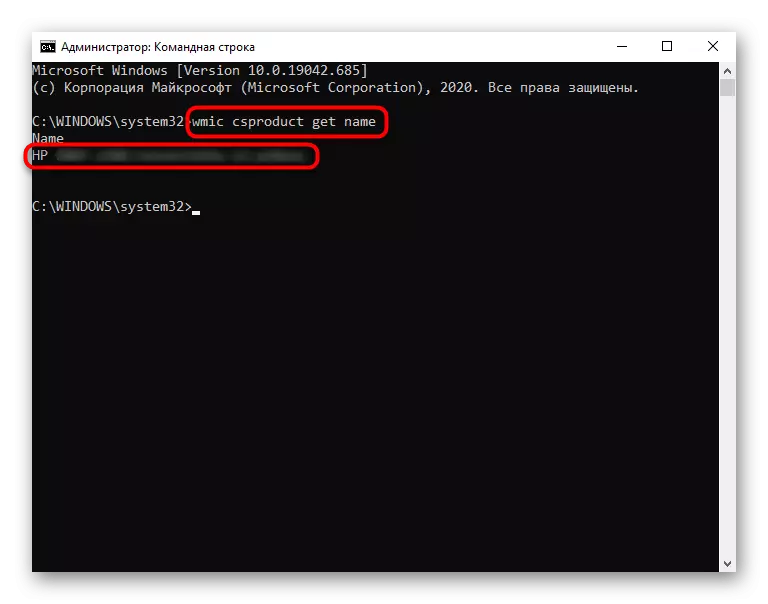
पद्धत 3: "सिस्टम माहिती"
मागील एक समान पर्याय, परंतु लक्षात ठेवणे आणि अंमलबजावणी करणे अधिक सोपे.
- वांछित विंडो उघडण्यासाठी, Win + R कीज क्लॅम्प करा, फील्डमध्ये msinfo32 कमांड प्रविष्ट करा आणि ओके क्लिक करा. "माहिती माहिती" अनुप्रयोग देखील त्याच्या नावाद्वारे "प्रारंभ" द्वारे आढळू शकते.
- "मॉडेल" लाइन समान गोष्ट सूचित करते जी मागील पद्धतीतून कन्सोल टीम प्रदान करते. अभिज्ञापक प्राप्त करण्यासाठी आपण नेटवर्कवर लॅपटॉप वैशिष्ट्ये शोधू शकता किंवा त्याचे मॉडेल शोधू शकता, SKU सिस्टम लाइन पहा. सामान्यत: लॅटिस चिन्हावर जात नाही.
- SKU सिस्टम फील्डमधील वर्ण ब्राउझरच्या शोध स्ट्रिंगमध्ये समाविष्ट केले जाऊ शकते आणि त्यांच्यावर एचपी पॅव्हेलियनचे अचूक नाव आणि त्याचे वैयक्तिक वैशिष्ट्ये दोन्ही शोधा.
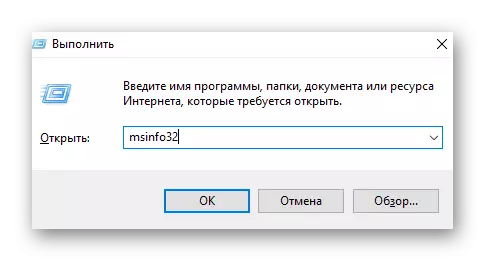
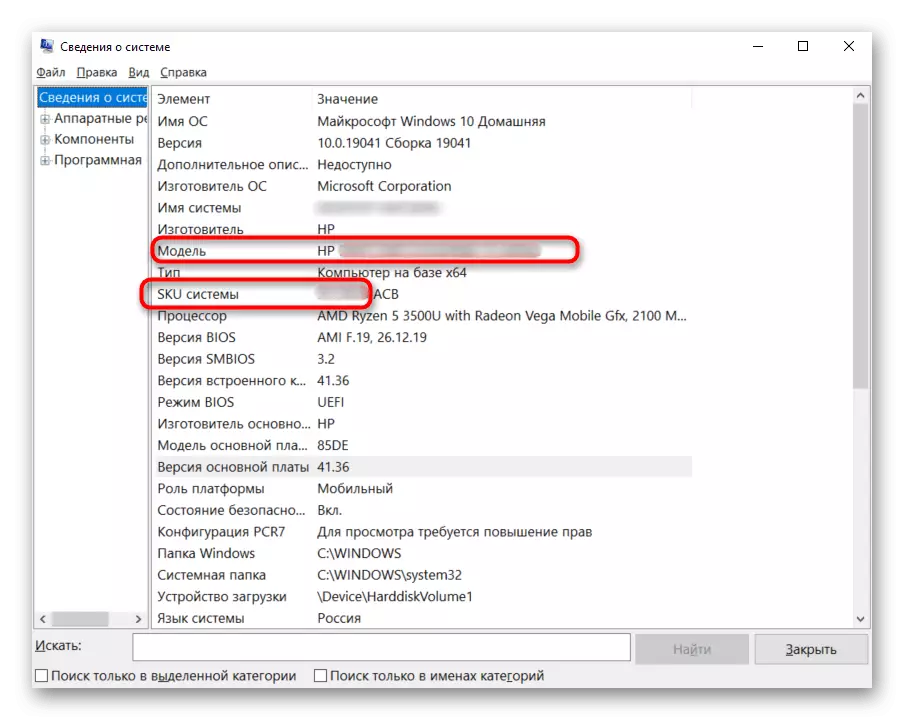

पद्धत 4: "डायग्नोस्टिक डायग्नोस्टिक्स"
ज्या लोकांना ओळखताशिवाय केवळ एचपी पॅव्हेलियन लॅपटॉप लाइन माहित आहे, ते डायरेक्टेक्स डायग्नोस्टिक्स टूल वापरू शकतात.
- मागील एकाप्रमाणे अनुप्रयोग, "प्रारंभ" विंडो (Win + R की) आणि dxdialg आदेश वापरून "प्रारंभ" किंवा नावाचा वापर करून शोधून शोधून.
- थोड्या प्रमाणात माहितीच्या नंतर, आपल्याला माहिती आणि त्यापैकी "संगणक" ओळ ओळ दिसेल - ते लॅपटॉपचे नाव दर्शविते.

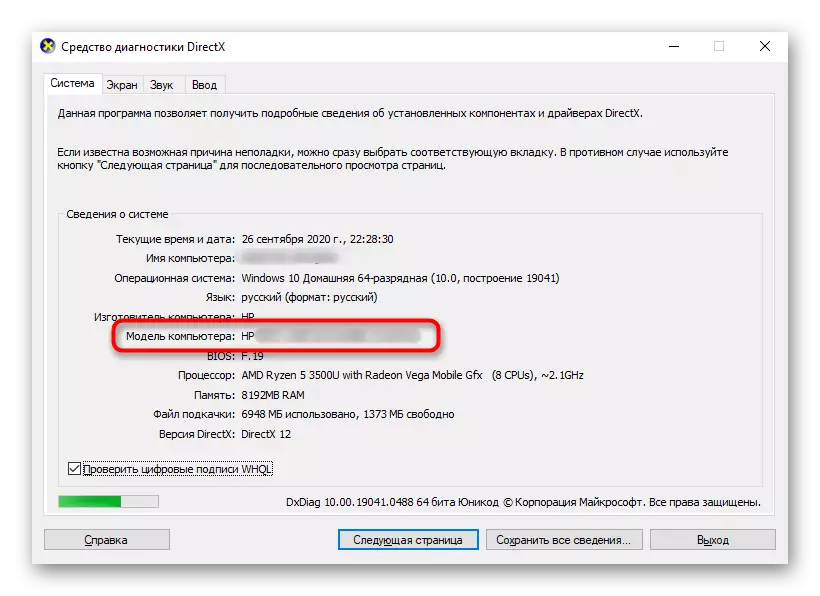
पद्धत 5: BIOS मध्ये शोधा
बहुतेक एचपी लॅपटॉपने BIOS द्वारे अचूक मॉडेल आणि अभिज्ञापक शोधणे शक्य केले. आवश्यक डेटा मिळविणे, ऑपरेटिंग सिस्टम चालवत नाही आणि कोणत्याही अतिरिक्त सॉफ्टवेअरचा वापर न करता सोयीस्कर आहे.
नियम म्हणून, या कंपनीच्या लॅपटॉपमध्ये बीआयओएस लॉन्च एफ 10 कीशी संबंधित आहे. BIOS चालू होईपर्यंत लॅपटॉप चालू असताना त्वरित आणि बर्याच वेळा दाबा. ही की कार्य करत नाही आणि ऑपरेटिंग सिस्टम बूट चालू ठेवल्यास, दुसरा लेख वाचा ज्यामध्ये इतर शीर्ष की आणि संयोजन सूचीबद्ध केले आहेत.
अधिक वाचा: एचपी लॅपटॉपवरील BIOS कसे प्रवेश करावे
आपल्याला आवश्यक असलेली माहिती प्रथम टॅबवर असावी - "मुख्य". "उत्पादन नाव" स्ट्रिंग लॅपटॉप लाइन प्रदर्शित करते ज्यात आपले संबंधित आहे. अभिज्ञापक "उत्पादन क्रमांक" स्ट्रिंगमध्ये स्थित आहे. आयडीसह दुसरी ओळ नेहमीच नाही हे लक्षात घेण्यासारखे आहे!
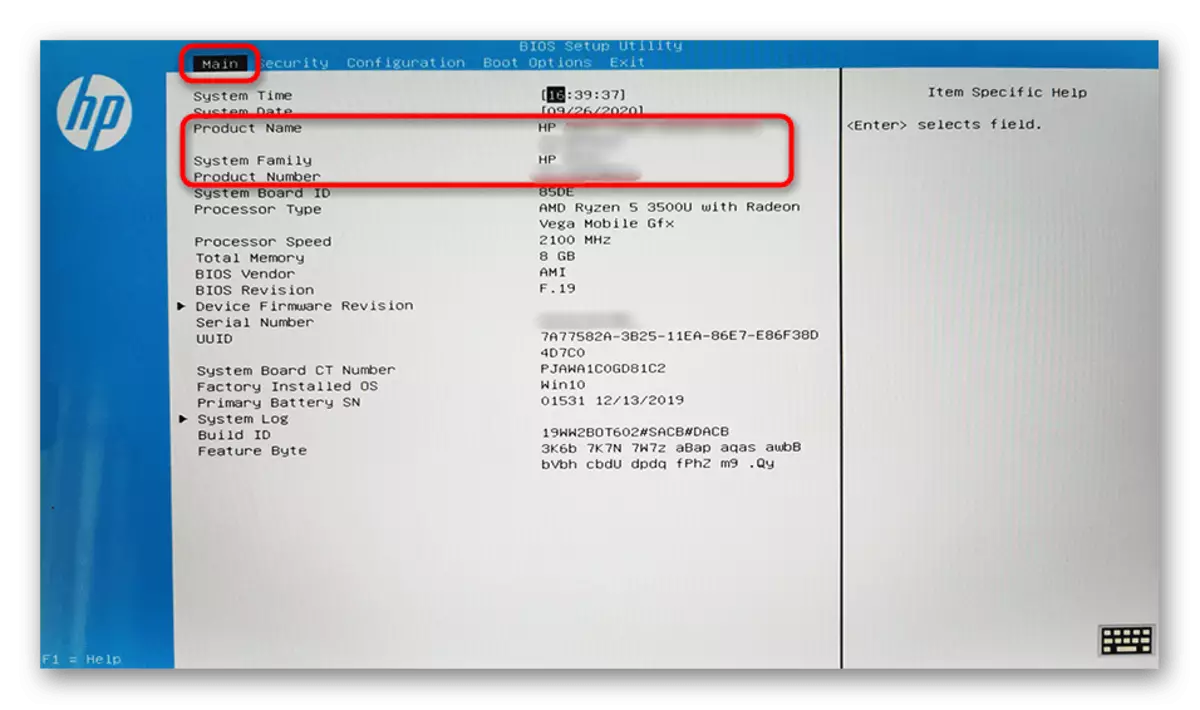
अभिज्ञापक वापरून, शोध इंजिनमध्ये मॉडेल नाव शोधा - ते कसे करावे 3 मध्ये दर्शविले आहे.
पद्धत 6: ब्रँडेड अनुप्रयोग
लॅपटॉपचे प्रत्येक निर्माता ब्रँडेड अनुप्रयोगांचा संच स्थापित करते आणि एचपी अपवाद नाही. कार्यक्रमांच्या यादीमध्ये असे लोक आहेत जेथे डिव्हाइस मॉडेलचे अचूक नाव उपलब्ध आहे. प्रकाशन, मालिका आणि नियमांच्या वर्षाच्या आधारावर, हे प्रोग्राम भिन्न असू शकतात, म्हणून सर्व लोकप्रिय पर्यायांचा विचार करा.
आपण एचपी वरून कॉर्पोरेट सॉफ्टवेअर काढून टाकल्यास, ही पद्धत वगळा.
- एचपी सिस्टम इव्हेंट युटिलिटी ही अशी पहिली उपयुक्तता आहे. त्याच्याकडे फक्त एकच कार्य आहे - लॅपटॉपवरील डेटा प्रदर्शित करणे. ते चालवा, अनुप्रयोगांच्या सूचीमध्ये किंवा नावाच्या "प्रारंभ" शोधणे.

प्रथम ओळ डिव्हाइस लाइनचे नाव - पुन्हा अचूक मॉडेल परिभाषित केल्याशिवाय आहे. दुसरे म्हणजे अभिज्ञापक ज्यासाठी आपल्याला इंटरनेटवर आवश्यक असलेली माहिती शोधू शकता.
- दुसरा लोकप्रिय कार्यक्रम - एचपी समर्थन सहाय्यक. "प्रारंभ" द्वारे ते उघडा.

ताबडतोब मुख्य विंडोमध्ये, आपल्याला ओळचे नाव, आणि ID चे नाव दिसेल - अगदी समान माहिती जी मागील सॉफ्टवेअर प्रदर्शित करते.
- एचपी पीसी हार्डवेअर डायग्नोस्टिक्स विंडोज अनुप्रयोग देखील कार्य सोडवेल. एक नाट्य - प्रशासक अधिकारांसह चालवा, अन्यथा ते उघडणार नाही. हे करण्यासाठी, उजव्या माऊस बटणासह त्यावर क्लिक करा आणि "प्रशासकाकडून चालवा" निवडा.

आपल्याला "सिस्टम माहिती" टॅबवर स्विच करण्याची आवश्यकता असेल, जेथे शासक "मॉडेल" लाइनमध्ये प्रदर्शित केला जातो आणि आयडी "अभिज्ञापक" मध्ये आहे.
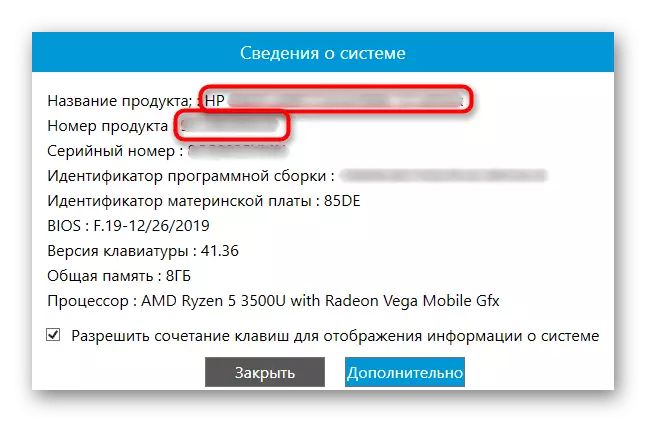

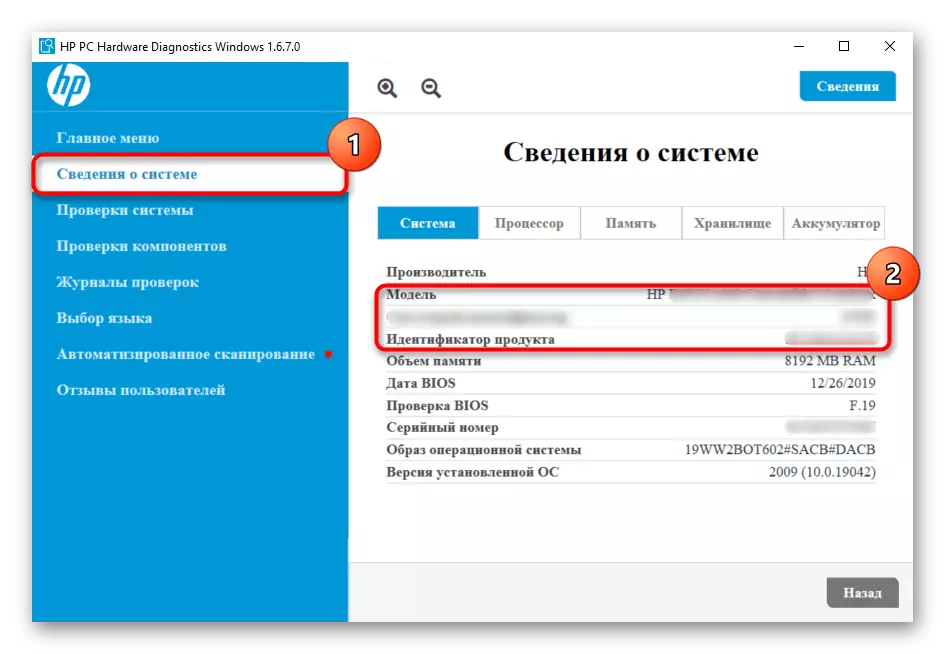
आम्ही आपल्याला आठवण करून देतो की ID आपल्याला नेटवर्कवरील शोधाद्वारे अचूक मॉडेल निर्धारित करण्यास अनुमती देते (पद्धत 3 पहा), कारण कोणत्याही पर्यायास त्यास प्रदर्शित केलेले नाही, लाइनच्या नावावर मर्यादित नाही.
पद्धत 7: थर्ड पार्टी सॉफ्टवेअर
तथापि, एक योग्य उल्लेख, सर्वात कमी पर्याय. बर्याच लोह परिभाषा कार्यक्रम (एआयडीए 64, हूनफो, इत्यादी) देखील लॅपटॉपचे नाव आउटपुट करतात, तथापि, सामान्यतः केवळ एक शासक.
मॉडेल नाव शोधण्यासाठी तत्सम अनुप्रयोग डाउनलोड करा, आम्ही 6 पर्याय म्हणून मानले आहे की नाही याचा अर्थ नाही. तरीसुद्धा, जर आपण अशा काही प्रोग्राम्स आधीपासूनच स्थापित केले असतील तर आपण त्यांना पाठवू शकता कारण ब्रँडेड विंडोज युटिलिटीज वापरण्यासाठी अल्गोरिदम लक्षात ठेवण्यापेक्षा ते कमीत कमी सोपे होते.
जवळजवळ नेहमीच मॉडेलचे नाव प्रणाली किंवा संगणकावरील मूलभूत डेटासह टॅबवर आहे. अधिक वेळा नॉन-स्टँडर्ड ठिकाणे आहेत, जसे की आधी उल्लेखित HWINFO, खाली स्क्रीनशॉट विंडो हेडरमध्ये नावाचे स्थान दर्शवते.